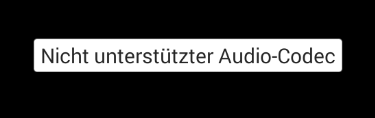Wer seine Filme mit der Android-App Ds video von einer Synology VideoStation wiedergeben möchte, wird früher oder später mit der Fehlermeldung Nicht unterstützter Audio-Codec konfrontiert werden. Oder alternativ Dieses audio Format wird nicht unterstützt. Beide Meldungen treten auf, wenn der Film einen Audio-Codec verwendet, der auf dem Gerät fehlt.
Vorbereitung: Player installieren und Codecs downloaden
Um das Problem zu beheben, benötigt ihr zwei Tools:
Zunächst müssen wir den eingebauten Player der VideoStation durch den MX Player ersetzen. Dieser ermöglicht die Verwendung benutzerdefinierter Codecs, welche im Paket auf XDA-Developers zusammengestellt wurden. Dazu wird der Player regulär über den Play-Store installiert. Anschließend laden wir das AIO Pack in der ersten Auflistung For MX Player 1.7.32-40 herunter – Aktuell ist das dieser Link. Die ZIP-Datei muss auf dem Smartphone gespeichert werden – ruft daher diesen Artikel am besten direkt auf dem betroffenen Gerät auf.
Die nun heruntergeladene Datei aio-1.7.32.rev1.zip befindet sich im Downloads-Ordner. Es empfiehlt sich, diese in ein anderes Verzeichnis zu verschieben. Geht diese ZIP-Datei verloren – beispielsweise weil ihr den Downloads-Ordner leert – könnt ihr Filme mit entsprechendem Codec nicht mehr fehlerfrei abspielen! Es ist nicht notwendig, das Archiv zu entpacken!
Codecs in MX Player einpflegen
Damit die Wiedergabe klappt, müssen wir dem MX Player noch mitteilen, dass er unsere soeben heruntergeladenen Codecs verwenden soll. Dazu starten wir den MX Player direkt über die Verknüpfung im Menü. Zum öffnen der Einstellungen rechts oben im Eck auf die drei Punkte tippen und Einstellungen auswählen. Es öffnet sich eine Liste, darin auf Decodierer tippen. Nun bis an das Ende scrollen bis Angepasster Codec. Tippe darauf, um die heruntergeladene ZIP-Datei auszuwählen. Standardmäßig wird der Downloads-Ordner geöffnet. Falls die Datei in einen anderen Ordner verschoben wurde, muss zunächst dorthin navigiert werden.
Nachdem das Archiv ausgewählt wurde, erscheint der Pfad unten. Den Neustart der App mit Ok bestätigen:
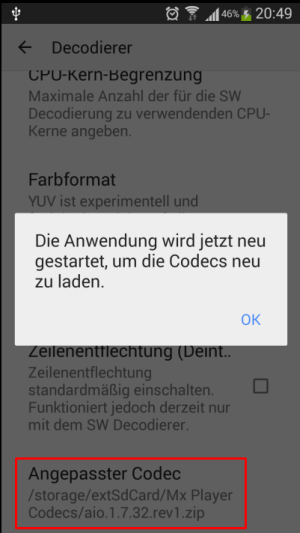
Nun sollte der Player ohne Fehlermeldungen neu starten. Ihr könnt ihn nun schließen und Ds Video starten. Falls die App bereits geöffnet war, muss sie zunächst geschlossen werden. Dies dient der Erkennung des neuen Players. Falls ihr keinen weiteren Videoplayer installiert habt, starten die Filme nun automatisch mit MX Player und sollten problemlos wiedergeben werden. Ansonsten wählt in der Auswahlbox den MX Player aus.